打印机我们天天都有接触,而且天天都在使用它打印资料。最近,有Win8系统用户,在使用打印机的时候出现故障,就是打印机出现了脱机的状态,而导致无法打印。那要如何解决这样的问题呢?下面就和大家说一下Win8系统解除打印机脱机状态的方法。
具体解决方法如下:
1、将鼠标移动到桌面的右上角或者右下角,在弹出的菜单中点击“设置”按钮;
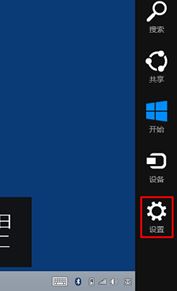
2、在“设置”界面点击“控制面板”;
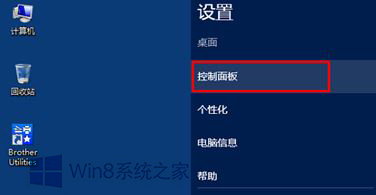
3、在控制面板的“查看方式”为“类别”大全情况下点击“查看设备和打印机”;
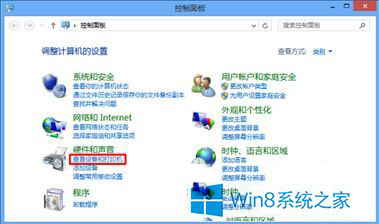
4、在脱机的点击上单击右键,选择“查看正在打印什么”;
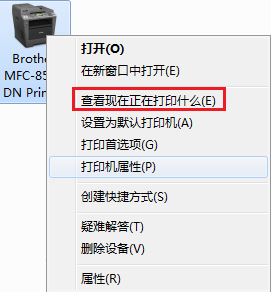
5、在工作窗口中点击“打印机”,将“脱机使用打印机”的勾去掉即可。
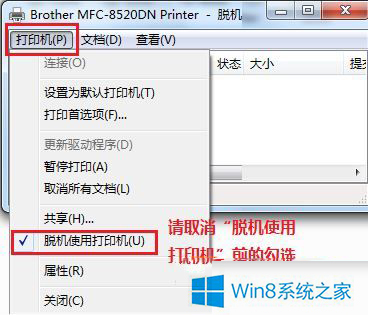
小编推荐
视频推荐
更多 手游风云榜
更多 资讯阅读
更多 -

- 使用Blender生成城市模型
- 教程 2024-12-05
-

- 全球气象数据ERA5的下载方法
- 教程 2024-12-05
-

- Xpath解析及其语法
- 教程 2024-12-04
-

- 机器学习:神经网络构建(下)
- 教程 2024-12-04
-

- 华为Mate品牌盛典:HarmonyOS NEXT加持下游戏性能得到充分释放
- 教程 2024-12-03
-

- 实现对象集合与DataTable的相互转换
- 教程 2024-12-02
-

- 硬盘的基本知识与选购指南
- 教程 2024-12-01
-

- 如何在中国移动改变低价套餐
- 教程 2024-11-30
-

- 鸿蒙NEXT元服务:论如何免费快速上架作品
- 教程 2024-11-29
-

- 丰巢快递小程序软件广告推荐关闭方法
- 教程 2024-11-27
-

- 如何在ArcMap软件中进行栅格图像重采样操作
- 教程 2024-11-26
-

- 算法与数据结构 1 - 模拟
- 教程 2024-11-26





























